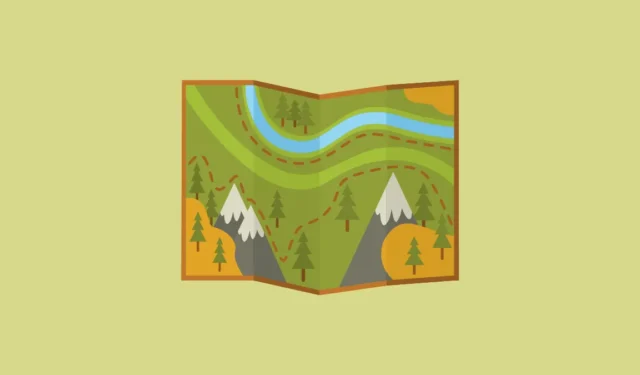
Планиране на поход за популярни пътеки
- Отворете Apple Maps на вашия iPhone с iOS 18.
- Докоснете лентата за търсене и потърсете националния парк, пътеката или началото на пътеката, които търсите. Опциите, които се показват на екрана ви, ще варират в зависимост от това какво търсите.
- За Йосемити имаме 4 опции, включително една за „Пътеки“. За други може да има и друга опция „Trailheads“. Докоснете „Пътеки“.
- Ще се появят различни пътеки за националния парк. Изберете пътека или начало на пътека от опциите.
- В зависимост от това, което сте избрали, може да видите бутона „Планиране на поход“ или „Създаване на персонализиран маршрут“.
- Ако изберете планиране на поход, ще видите пешеходен маршрут, персонализиран от вашето местоположение за похода.
- Ако няма наличен маршрут, можете сами да създадете персонализиран маршрут от вашето местоположение, като изберете точките на картата, които искате да добавите към вашия маршрут.
- Докато създавате персонализиран маршрут, докоснете точка, ако искате да я премахнете. След това изберете „Премахване на точка“ от изскачащото меню.
- И в двата случая ще видите различни опции като „Назад“, „Навън и назад“ и „Затворен цикъл“, докато запазвате маршрута. Докоснете опция, за да я изберете. Можете също така да изберете множество опции, като Назад и Назад и назад или Назад и затворена линия.
- След това докоснете бутона „Запазване“.
- Въведете име за маршрута (или използвайте предварително зададеното) и добавете бележки, ако желаете (видими само за вас). В САЩ също ще имате опцията да запазите маршрута офлайн (препоръчваме превключвателят да остане активиран). След това докоснете „Готово“.
- Вместо да създавате поход, можете също да превъртите надолу в страницата с начало на пътека и да видите различни пътеки или походи.
- Ако вече има поход в Apple Maps, докоснете го и ще видите маршрута за похода и друга информация, като разстояние, време, надморска височина и т.н. Докоснете „Добавяне към библиотеката“, за да го запазите.
Създаване на персонализирани маршрути
Освен популярни походи и пътеки, можете също да създавате и запазвате персонализирани маршрути за почти всичко.
- В Apple Maps плъзнете нагоре в менюто „Търсене в карти“, за да го разгънете.
- След това докоснете опцията „Място, водачи, маршрути“.
- След това отидете на „Маршрути“.
- Можете да получите достъп до всички запазени маршрути от тук. Докоснете бутона „Създаване“.
- След това следвайте същите стъпки като по-горе, за да създадете персонализиран маршрут, като изберете точки на картата и ги запазите.
Неща, които трябва да знаете
- С watchOS 11 можете също да изтеглите вашите запазени маршрути на вашия Apple Watch. Изтеглянето или ще започне автоматично, когато часовникът е на зарядно устройство, или можете да го стартирате ръчно.
- Подробните топографски пътеки са налични само в САЩ и Япония при стартирането. Но се надяваме, че функцията скоро ще бъде разширена до повече места.




Вашият коментар